苹果6S不能连接wifi网络 iPhone6S连接不上无线
1、在使用 iPhone 连接无线的时候,有这样的情况,那就是以前可以正常连接的无线网络,现在突然连接上不了。当遇到这样的情况时,请先打开 iPhone 主屏上的【设置】应用,如图所示
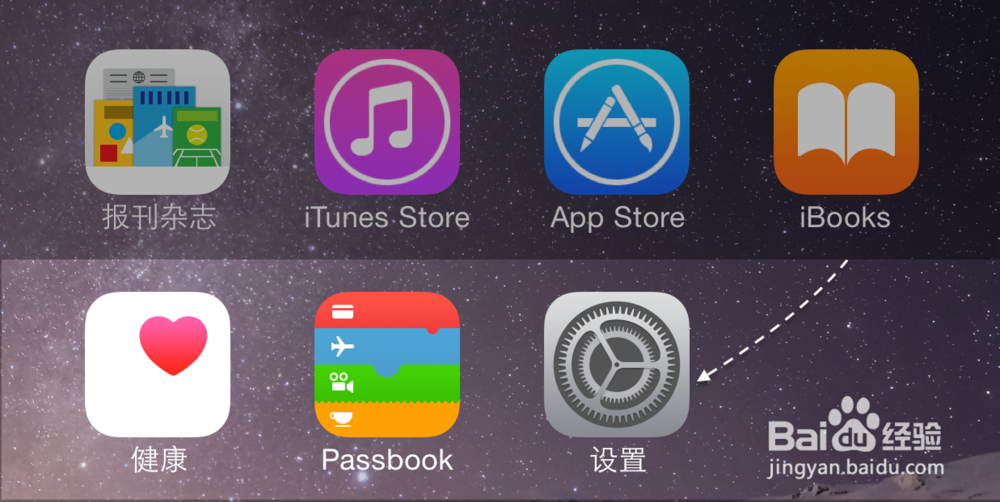
2、接下来请在设置列表里点击【无线局域网】一栏,如图所示
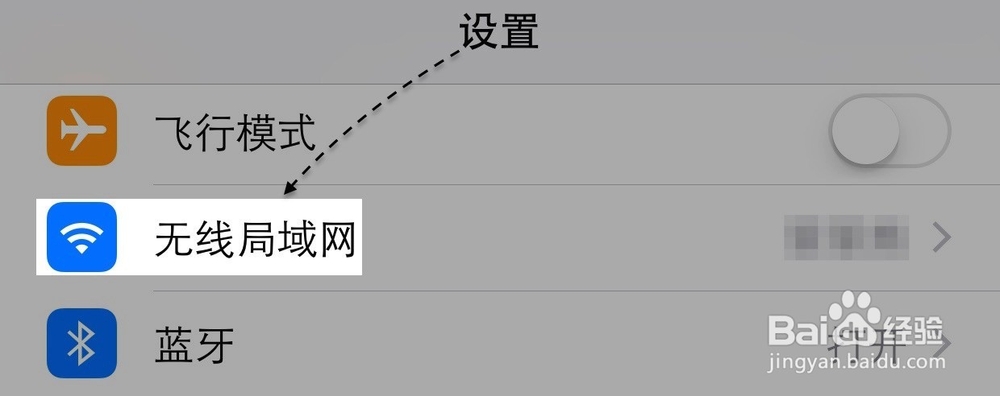
3、随后在无线列表中,找到之前连接过的无线,点击右侧的【信息】图标,如图所示
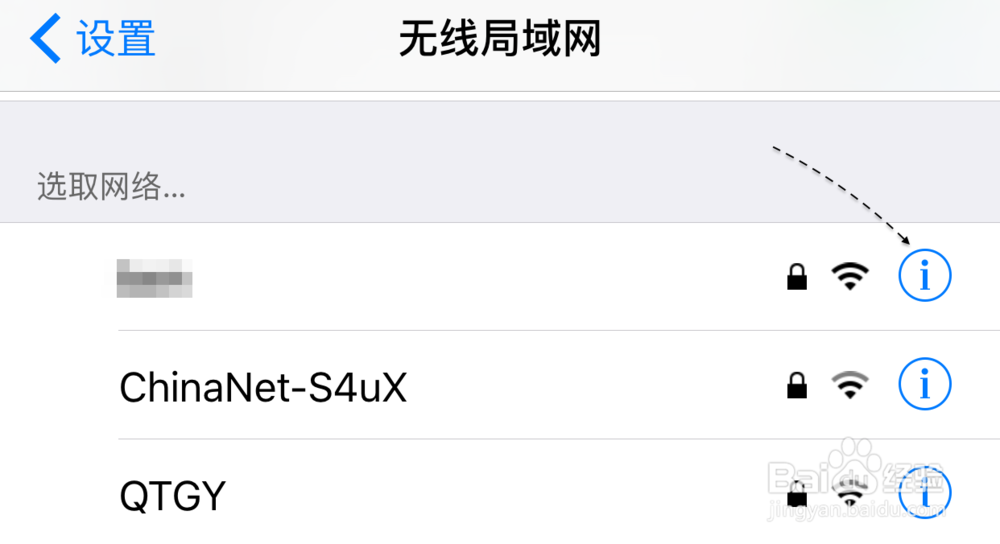
4、接下来在无线网络的连接属性中,请点击【忽略此网络】选项,这个功能的作用就是在此手机上删除原来连接过的信息,相当于是清除之前的连接信息。
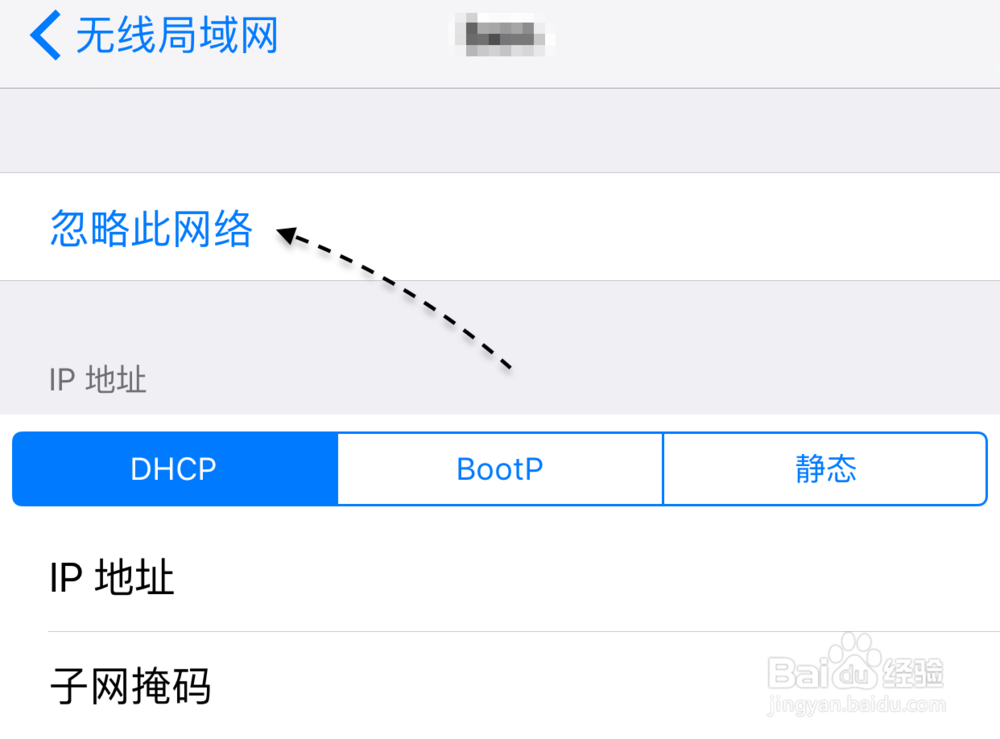
5、随后会提示是否真的要删除这个无线网络连接信息,点击【忽略】继续。
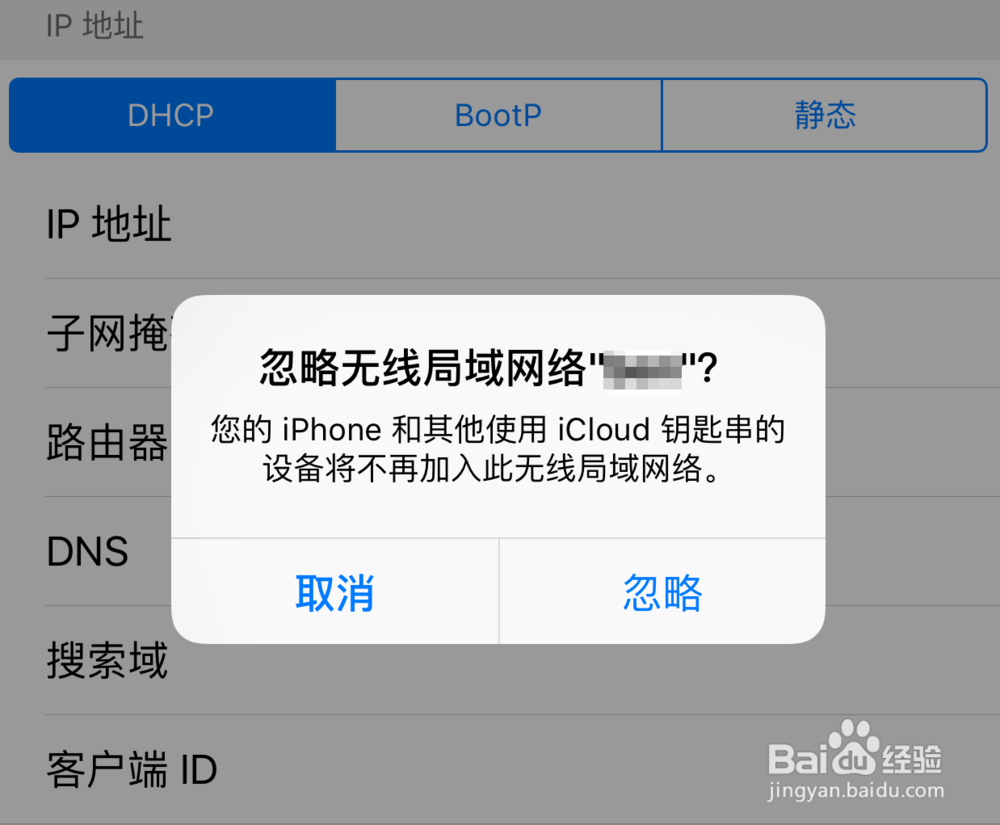
6、当忽略了无线网络以后,再重新在无线列表中点击进行连接,输入无线网络的密码,看是否可以正常连接。
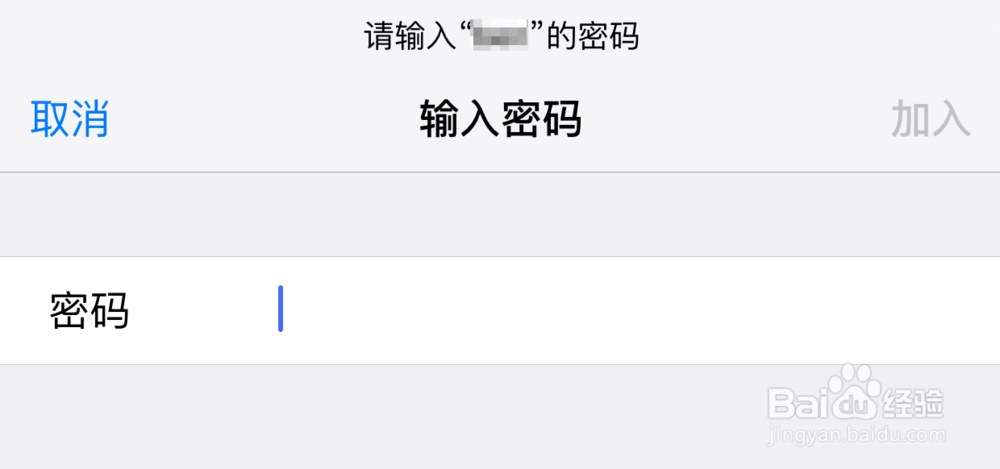
7、如果还是不行的话,此时还可以尝试先重新启动一下 iPhone 手机。

8、如果重新 iPhone 以后,仍然不行的话,此时还可以尝试重启一下无线路由器。

1、如果上面的方法仍然不行的话,接下来还可以尝试对 iPhone 上的网络设置进行还原。在设置列表中请点击【通用】一栏,如图所示
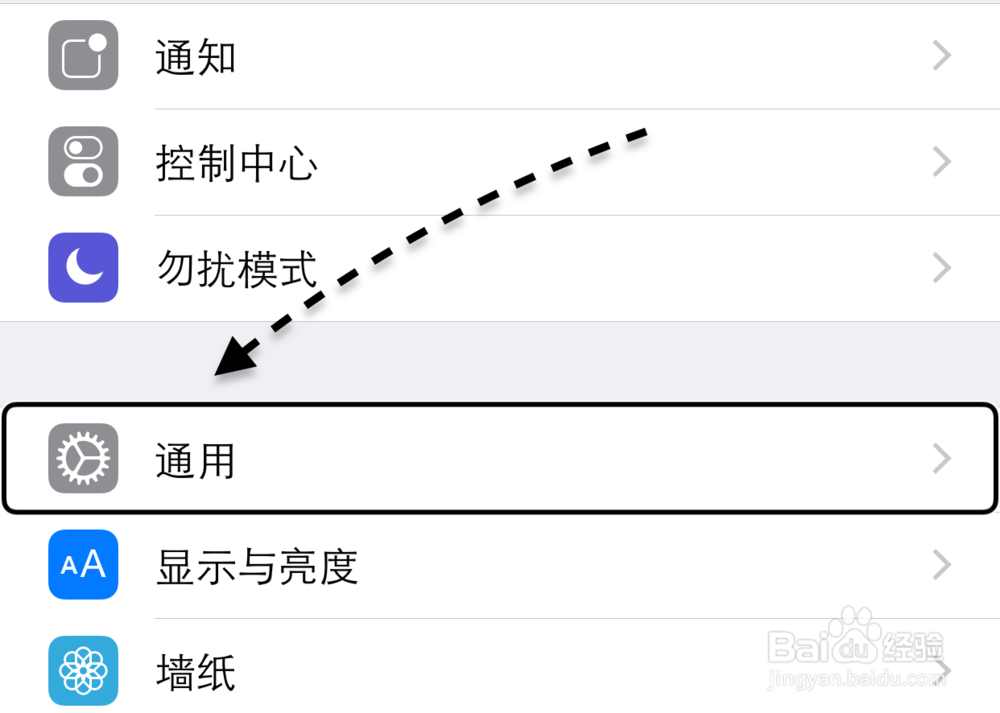
2、接下来在通用列表的底部,点击【还原】一栏,如图所示
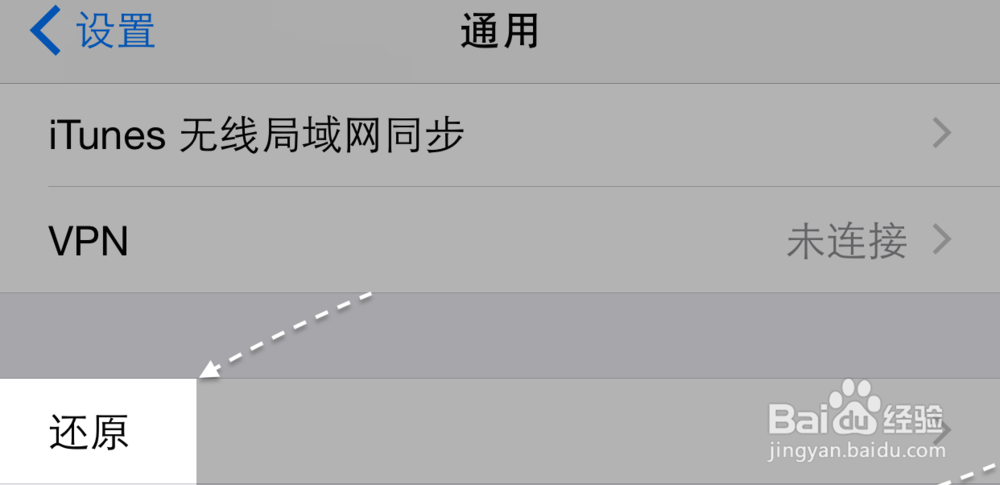
3、在还原列表中,请点击【还原网络设置】一栏选项,如图所示
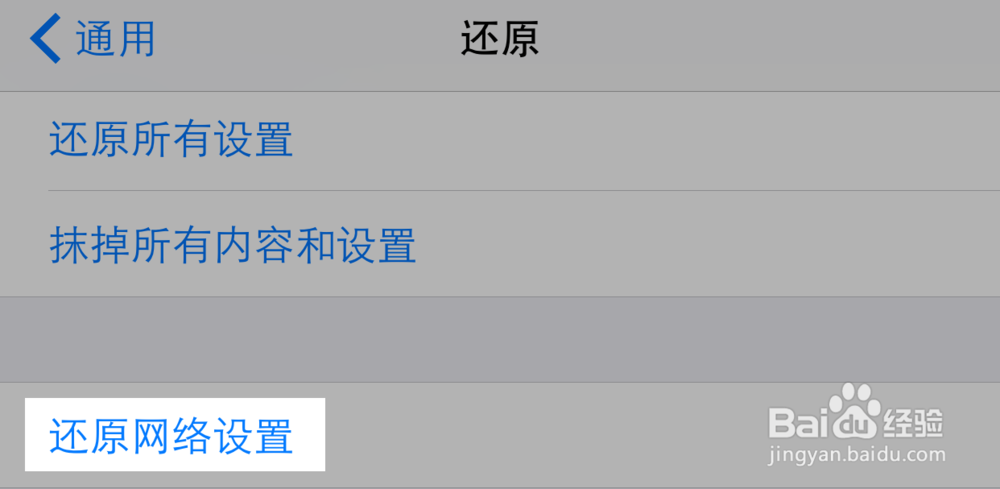
4、接下来在点击底部的【还原网络设置】按钮,确认还原即可。这个还原不会影响 iPhone 上的个人数据,只会对系统中的网络进行恢复出厂设置,所以可以放心使用。
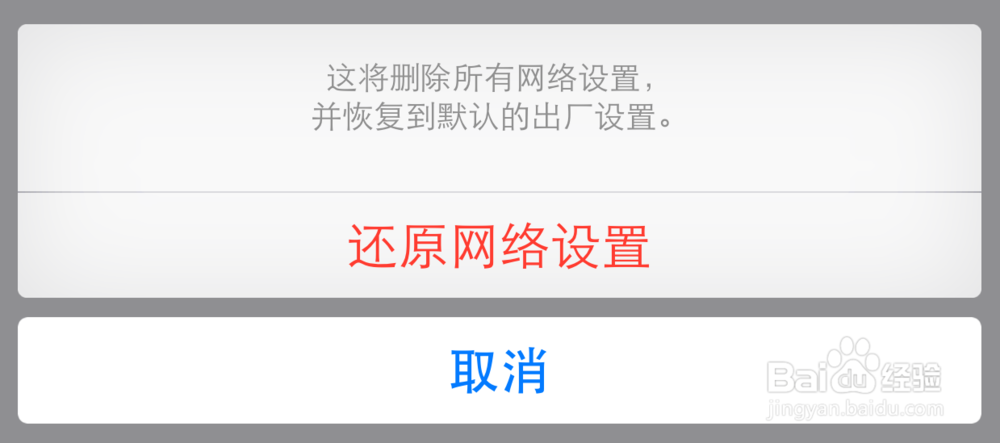
5、当还原成功以后,再尝试重新连接无线网络,此时应该就可以正常连接了。
声明:本网站引用、摘录或转载内容仅供网站访问者交流或参考,不代表本站立场,如存在版权或非法内容,请联系站长删除,联系邮箱:site.kefu@qq.com。
阅读量:77
阅读量:49
阅读量:108
阅读量:135
阅读量:47